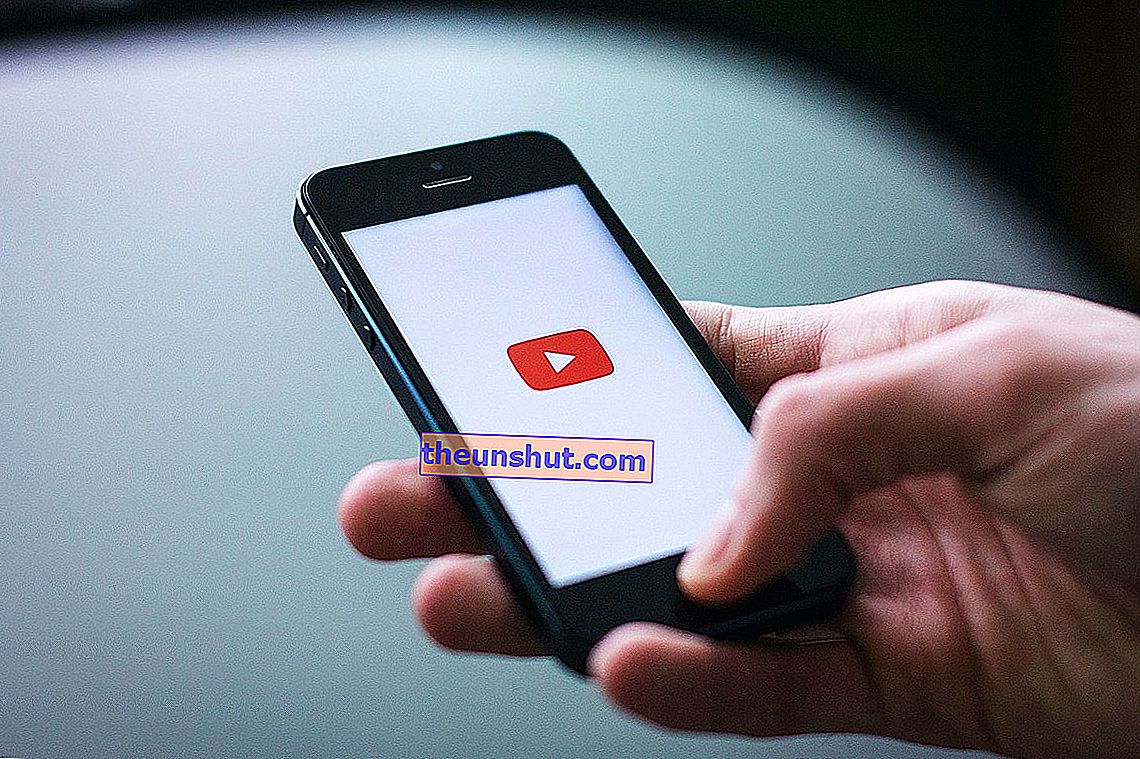
Det kommer en tid i livet för varje YouTube-missbrukare att röran de kan ha i aktiva prenumerationer kan vara hjärtstoppande. Resekanaler, virala youtubers, humor, teknik, videospel ... En blandad väska som passar allt och det finns ingen ordning eller möjlighet, eftersom den officiella YouTube-sidan inte tillåter dig att sortera dina prenumerationer efter kategorier. Och det här är något som bör vara tillåtet eftersom det är många av oss som hanterar ganska höga siffror när det gäller prenumerationer.
Sortera alla dina YouTube-prenumerationer
Men tack och lov att det finns Chrome-tillägg som hjälper oss med allt som har funnits och kommer att finnas. Vi kan hitta alla slags tillägg, som den vi nyligen visade och som tvingade uppspelning av videor i Full HD och 4K på YouTube. Nu är det tur som gör det lättare för oss att gruppera alla våra prenumerationer i de kategorier som vi bestämmer. Tillägget heter 'YouTube Subscription' och kan laddas ner från dess länk i Chrome-butiken.
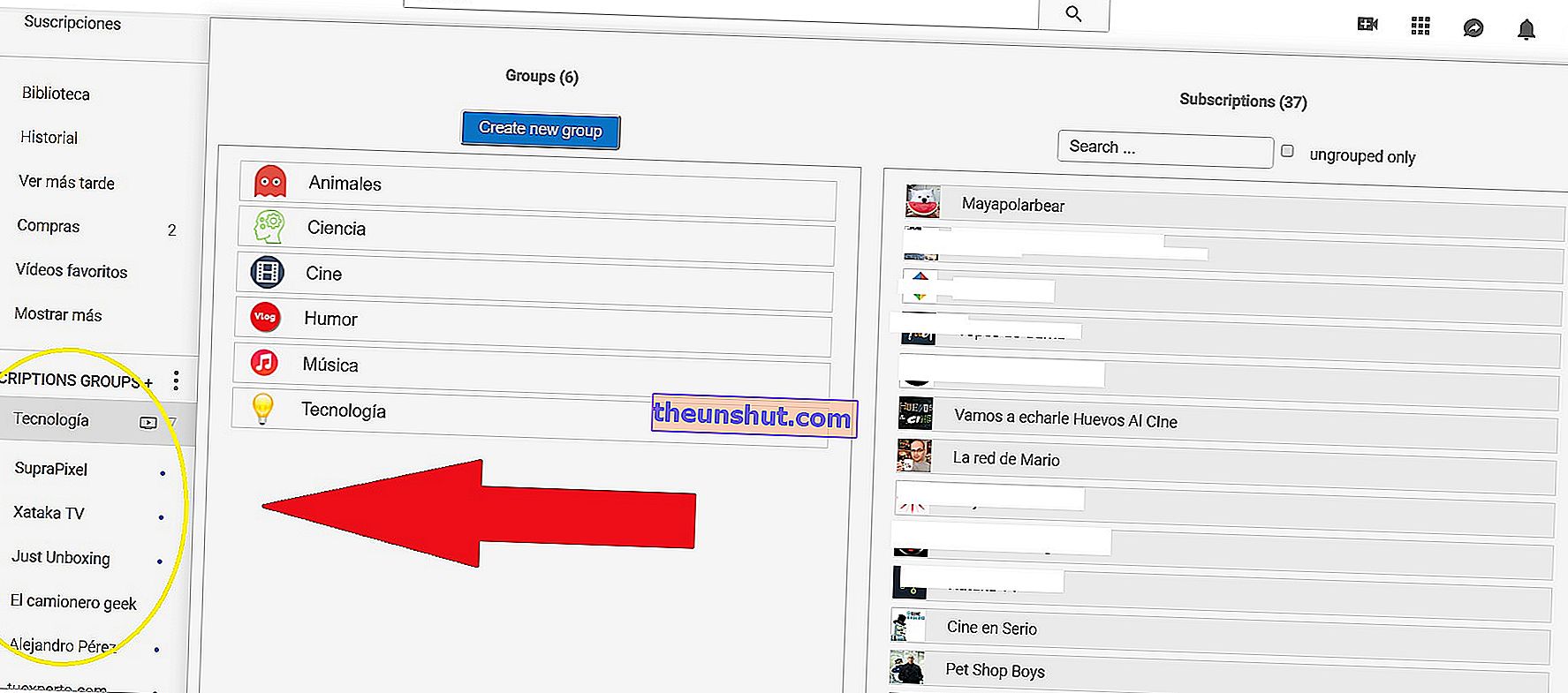
När du laddar ner den startar installationen automatiskt och när du är klar är allt du behöver göra att öppna en YouTube-sida och märka att på ena sidan har ett nytt avsnitt som heter ' Prenumerationsgrupper ' dykt upp . Här kommer vi att kunna skapa olika kategorier, placera dem den ikon vi vill ha från ett brett urval och naturligtvis beställa våra prenumerationer inom dessa kanaler. I följande skärmdump kan du se de kanaler jag har skapat. För att göra detta behöver du bara klicka på '+' och sedan fylla i rutan 'Gruppnamn'. För att avsluta, tryck på '+'.
För att lägga till olika kanaler i de skapade kategorierna måste vi klicka på "Prenumerationsgrupper", INTE på "+" -ikonen. Ett nytt fönster öppnas där vi kan dra kanalerna till olika skapade kategorier och det är det. För att radera en kategori behöver vi bara klicka på krysset 'x'. Om vi går tillbaka kan vi se alla kategorier och antalet element som utgör dem. Om vi klickar på trepunktsmenyn i avsnittet kan vi ordna om de kategorier som vi har skapat efter eget tycke, alfabetiskt från A till Ö eller efter senaste aktivitet.
